MKVToolnix使用方法.docx
《MKVToolnix使用方法.docx》由会员分享,可在线阅读,更多相关《MKVToolnix使用方法.docx(12页珍藏版)》请在冰豆网上搜索。
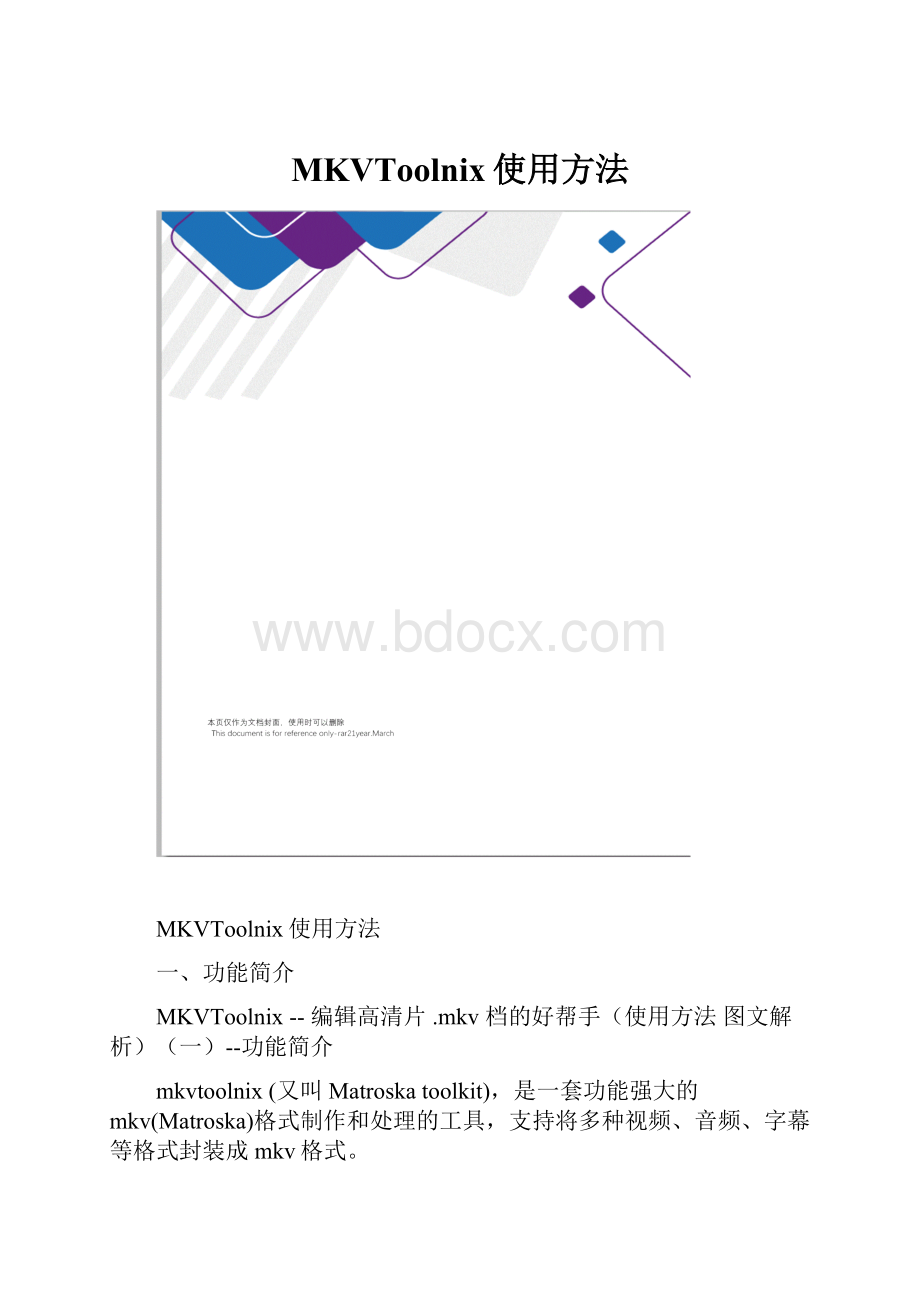
MKVToolnix使用方法
MKVToolnix使用方法
一、功能简介
MKVToolnix--编辑高清片.mkv档的好帮手(使用方法图文解析)
(一)--功能简介
mkvtoolnix(又叫Matroskatoolkit),是一套功能强大的mkv(Matroska)格式制作和处理的工具,支持将多种视频、音频、字幕等格式封装成mkv格式。
我就是用它来加载字幕,转换音源,把大mkv档分割为比较细子的mkv放入D5碟等.很方便易用!
mkvtoolnix新版本提供了安装程序:
试用了MKVtoolnix这个工具。
其易用性委实让我惊讶,可能目前很难再找出比他更好用的影片分割和合并工具了。
使用这个工具之前,我们应当先了解MKV这个格式是什么。
MKV并不是通常意义上的视频格式,而是一种「容器」。
简单的来说,我们可以将所有的视频、音频、字幕乃至各种文件封装进这个「容器」,而解码工作由相应的解码器来完成。
由于其「容器」的特性,所以他几乎能够包容所有的的影音文件,即任何的影音文件可以通过封装成为MKV文件。
MKVtoolnix就是这样一种可以修改、检查和合并MKV文件的工具集。
安装MKVtoolnix之后,我们可以看到两个工具,一个是mkvinfoGUI,另一个是mkvmergeGUI。
mkvinfoGUI的作用就是查看MKV文件信息,使用很简单,在此不再累赘。
这里要重点介绍mkvmergeGUI这个强大的工具。
mkvmergeGUI的界面十分简洁,我们从下图可以看到。
二、MKVtoolnix的用途
下面我们将从一些实际的范例具体说明MKVtoolnix的用法:
1.分割较大的视频文件
如果我们有一个较大的视频文件想分割成几个较小的文件,并使每个部分都能独立播放。
我们可以先在Input标签中点」add」按钮,加入欲分割的文件。
然后点」Globe」标签,将」Enable
Splitting……」前打上勾,在这里,我们可以分别按照不同的分割方式进行选择。
」afterthissize……」里可以填上想要分割后的单个文件大小,」afterthisduration」内可以填入想要分割后的单个文件的时间长度,而」aftertimecode」则可以手动输入时间片段,指定分割的部分。
我们也可以勾上」max.numberoffiles」,这样可以精确地限制生成的文件数量。
」linkfiles」的作用是在每个分割的文件内写入分割文件顺序的信息,在合并时会自动按照顺序信息调整文件。
一般来说,我们不需要勾选这个选项,因为如果添加这些信息之后,某些播放器就无法正常播放了。
在我们完成以上的配置之后,再在」Outputfilename」中输入输出文件名,最后点」StartMuxing」即可。
2.合并不同的影音文件
这里指的影音文件是所有的Videos、Audios以及Subtitles,当然MKVmerge还可加入一些其他的控制文件,这里暂时不提。
MKVmerge的合并功能能够轻松的将所有不同种类的影像、声音及字幕文件封装成一个文件中,而且合并速度十分快。
三、MKV的制作
以上是Mkvtoolnix这个工具的几个实际的应用,当然这个工具还有更多的配置信息以及功能我并没有介绍。
如果你对此工具还有兴趣,你可以访问以下几个链接:
1、MKV的制作:
运行mkvmergeGUI,导入需要封装的视频、音频和字幕文件,如下
说明如下
1、目前mkvtoolnix支持大部分的视频、音频和字幕格式的封装,但部分格式并不支持,比如asf、wmv等格式,需要其它工具的辅助才能进行MKV的封装;
2、新版的mkvtoolnix增加了append追加功能,可以追加视频、音频和字幕,但必须保证格式一致才可以,比如追加rmvb视频,就必须保证音频编码格式和分辨率都一致才可以追加;
3、点击Tracks中的相应项目,然后在Trackoptions中进行设置。
对于视频、音频和图形字幕一般可以不设置,默认即可;对于文本字幕需要设置一下该字幕在菜单中的语言显示,以方便播放时进行识别和选择;注意字幕语言如果是中文,language选择chi(chinese),而不要选择zho(chinese),因为选择后者,字幕菜单显示不了chinese字样,只显示undetermined(原因不明);
4、如果字幕或音频有声音延迟,可以在Delay中定义;
5、Trackname可以自定义菜单的显示内容,不过这个选项好像只对音频有效,对字幕无效,字幕名字还是要到language里面去指定;
6、如果封装的文件比较大,可以进行分割,方法是切换到Global选卡,在split中指定文件分割的方式;另外这里还可以指定MKV的标题或章节的名称,也可以不填;
其它选项都可以不管,选择好保存路径后,按Startmuxing就开始封装了,如下图:
四、MKV章节段落的制作
这个方法常用于音乐MKV的制作,首先编辑一个文本文件,如,内容如下:
CHAPTER01=00:
00:
CHAPTER01NAME=第一段
CHAPTER02=00:
00:
CHAPTER02NAME=第二段
CHAPTER03=00:
30:
CHAPTER03NAME=第三段
CHAPTER04=01:
00:
CHAPTER04NAME=第四段
CHAPTER01-CHAPTER04及CHAPTER01NAME-CHAPTER04NAME为保留字;
CHAPTER01=后面输入第一个章节的起始时间;
CHAPTER01NAME=后面输入第一个章节的名称;
然后保存。
有些文章说这里要选择「另存为」保存为编码格式为UFT-8的文本文件,但我的测试结果表明哪种格式都无所谓,都可以实现;如果实在不行再换个编码格式试试;
打开mkvmergeGUI,先导入MKV文件,然后切换倒Global选卡,在Chapter里面选择刚刚保存的文件,如下图:
然后点击Startmuxing开始封装即可,效果如下
五、MKV视频、音频和字幕的提取:
运行MKVextractGUI,导入MKV文件,选择需要提取的视频、音频以及字幕等,指定好保存路径(最好不要指定包含中文名称的路径,感觉有时候会出问题,不过大部分情况下问题不大),也可以不指定保存路径,默认为MKV文件所在的目
这里需要注意的是:
MKVextractGUI对字幕的提取是有bug的,提取出来的字幕是乱码,尤其对ssa特效字幕和idx+sub图形字幕来讲,信息量丢失严重,基本没法用。
对于srt字幕虽然有乱码,但经过简单处理倒还是可以用。
这里讲一下对提取出来的srt字幕的处理,提取出来的srt字幕如下图所示:
把其中的所有字幕内容复制到写字板或者word中就正常了,因为其中的乱码其实只是回车符而已,记事本不识别这个符号直接显示了出来,但写字板和word就直接把回车符变成了回车,显示就正常了。
把显示正常的字幕另存为srt文本文件就可以了;
因此,用MKVextractGUI只能有效提取出音频或者视频,对字幕的提取仍需改进;
纠正一下楼主其中的一句话:
提取出来的文本字幕并不是什么乱码,而是UTF8编码的,自己转换一下文本编码就可以了
SRT转换为ANSI或Unicode编码都可
SSA、ASS要转换为Unicode编码,不然字体的特效无法在播发时再现,全部都显示为宋体